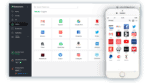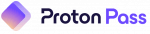Reseña de RoboForm 2025: ¿gestor de contraseñas seguro?
Nuestra puntuación
9.4
EXCEPCIONAL
Rankeado 3 de 51 administradores de contraseñas
Rankeado 3 de 51 administradores de contraseñas
Verificado por Hazel Shaw
RoboForm Productos y precios
Conclusión
Chequea los mejores 3 administradores de contraseñas alternativos
RoboForm reseñas de usuarios
*Las opiniones de los usuarios no están verificadas
11
13
Basado en 24 reseñas en 5 idiomas
Actualmente no hay opiniones de RoboForm en español, si tienes experiencia con sus servicios, por favor se el primero en escribir una opinión en español
¡La confianza de nuestros usuarios es nuestra prioridad número 1! Las compañías antivirus no podrán pagar para cambiar o eliminar revisiones.
No se encontró ninguna reseña del usuario. ¡Sé el primero en opinar sobre RoboForm!
Escribir un comentario
Deja tu opinión
Por favor, introduzca su dirección de correo electrónico para enviar su opinión